상똥이의 Back-End 공부방
[Board Project] 1. Git 준비 (Git에서 폴더 생성/ kanban Board 활용) 본문
목차
0. 프로젝트 간단 설명
1. 프로젝트를 업로드할 Git 세팅
2. kanban board를 활용한 업무 일정 관리
3. Repository와 project board 연동
[0. 프로젝트 간단 설명]
- 자바, 인텔리제이, 마이에스큐엘, 스프링 부트로 게시판을 제작한다
- 깃에 업로드하며 만드는 과정을 깃허브의 칸반보드로 관리한다
[1. 프로젝트를 업로드할 Git 세팅]
1. Git에 가입되어있어야 한다
2. Repository 세팅
(1) Git 화면에서 Repositories로 들어가 오른쪽 상단의 new 를 눌러 새로운 Repository를 추가한다
(2) 이름은 Board-practice로 설정 후, public으로 생성한다
(3) README 파일도 추가해준다 (내용도 알아서 편집하기)
(4) 생성시 아래와 같이 생겼음

3. document 폴더 추가하기
(1) 후에 UML과 ERD를 추가할 수 있도록 폴더를 생성해야 한다
(2) 생성한 Repository에 들어가 Add file 클릭 후 Create new file
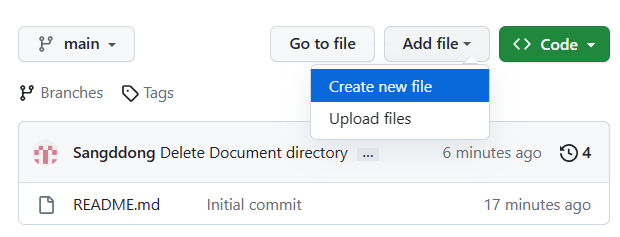
(3) 파일 이름을 Document/ 라고 작성하면 자동으로 경로가 생성된다.
(4) 이름을 다시 doc이라고 작성 후 Commit Changes 클릭

(5) 최종 화면

[2. kanban board를 활용한 업무 일정 관리]
1. project 생성 후 Board-practice에 연결
(1) 나의 깃허브 홈화면에서 project → new project 클릭
(2) templete 결정 팝업에서 Board 선택 후 Create 클릭
(3) 보드 이름을 클릭하면 편집 가능
(4) 각 단계별 보드 아래쪽에 Add item을 누르면 추가가 가능하다
(5) 칸반보드의 맨 오른쪽에서 보드 추가가 가능하다. Ready 보드를 추가해둔다

2. 추가할 업무들
- 진행해야 할 업무를 순서대로 Todo란에 추가해준다
- 추가할 것들 ↓ (왼쪽 위부터)
 |
 |
 |
- 각각의 이름을 클릭하면 편집이 가능하고 세부 내용을 추가로 작성할 수 있다
 |
 |
 |
| - 이름 클릭 시 편집화면 | - Edit 클릭 시 세부 내용 생성 가능 - 체크박스 생성으로 세부 업무 진행상황 작성 |
- Assigness로 담당자 설정 가능 - 개인 프로젝트라 나밖에 없음 |
- 칸반보드 내에서 자유롭게 이동하며 각 업무의 진행 상태를 표시할 수 있다
- 다음에 Spring boot로 프로젝트를 생성하고 usecase부터 작성할 것이므로 ready에 옮겨준다
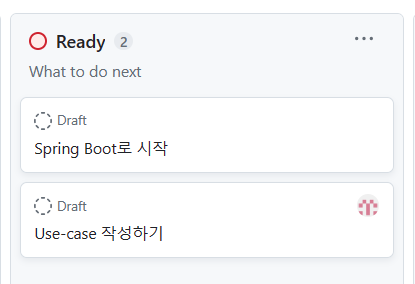
[3. Repository와 project board 연동]
1. 생성한 Repository로 다시 돌아간다
2. project를 클릭한다
3. link a project를 클릭한다
4. 생성한 칸반보드를 클릭하면 끝!
'프로젝트 > 게시판 만들기' 카테고리의 다른 글
| [Board Project] 6. 데이터베이스 연결 테스트 준비 (mokaroo/ MySQL/ JPA) (0) | 2023.10.09 |
|---|---|
| [Board Project] 5. 데이터베이스 연동하기(2) (annotation/ JPA) (0) | 2023.09.05 |
| [Board Project] 4. 데이터베이스 연동하기 (MySQL/ JPA) (0) | 2023.09.05 |
| [Board Project] 3. 도메인 설계 (ERD작성/ 자바 코드 작성) (0) | 2023.09.05 |
| [Board Project] 2. 프로젝트 생성 (스프링 이니셜라이저/ UML/ api 설계) (0) | 2023.09.05 |




